วิธีการตั้งค่า Range Extender ผ่าน Tether APP สำหรับใช้งานอุปกรณ์สมาร์ทโฮม
หมายเหตุ : ขั้นตอนนี้สามารถใช้ร่วมกันได้เฉพาะโมเดลนี้เท่านั้น : TL-WA820RE V1 หรือใหม่กว่า, TL-WA830RE V3 หรือใหม่กว่า, TL-WA850 / 854/860 / 865RE V2 หรือใหม่กว่า, TL-WA855RE V1 หรือใหม่กว่า, RE200 V2 หรือใหม่กว่า RE205, RE305, RE350, RE355, RE360, RE380D, RE450, RE500, RE580D, RE590T, RE590T, RE650 และรุ่นที่ใหม่กว่า
ขั้นตอนที่1 : เสียบExtenderเข้ากับปลั๊กไฟที่บ้านและถ้าอุปกรณ์เคยผ่านการตั้งค่ามาก่อนให้กดรีเซ็ต
โปรดเซ็ตค่าในพื้นที่เดียวกันกับเราเตอร์หลักหลังจากเซ็ตอุปกรณ์จึงสามารถเปลี่ยนตำแหน่งในการตั้ง อุปกรณ์ได้
ขั้นตอนที่ 2: เชื่อมต่อโทรศัพท์ หรือ iPad ของคุณกับสํญญาณ wifi ของ Range Extender ชื่อ wifi เริ่มต้นของ Extender จะขึ้นต้นด้วย TP-Link Extender
หมายเหตุ: เราขอแนะนำให้คุณลืมเครือข่ายที่มีอยู่ในกรณีที่โทรศัพท์ของคุณสลับไปยังเครือข่ายอื่นในระหว่างขั้นตอนการกำหนดค่า
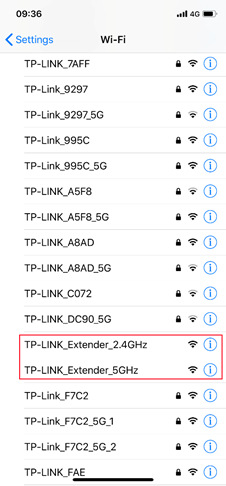

ขั้นตอนที่3:เปิดแอป Tether และคลิกส่วนขยายของคุณเพื่อลงชื่อเข้าใช้ คุณอาจต้องสร้างชื่อผู้ใช้และรหัสผ่านใหม่หรือเพียงแค่ป้อนชื่อผู้ใช้และรหัสผ่านที่คุณกำหนดไว้ก่อนหน้านี้ (ชื่อผู้ใช้และรหัสผ่านนี้ใช้เพื่อล็อกอินหน้าจัดการเท่านั้น) หลังจากนั้น Extender จะเริ่มสแกนสัญญาณไร้สายโดยอัตโนมัติ
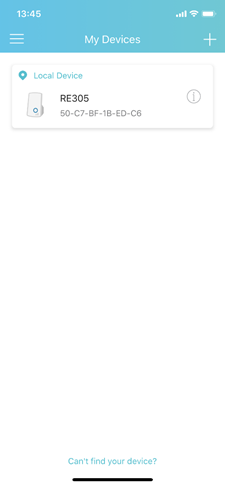
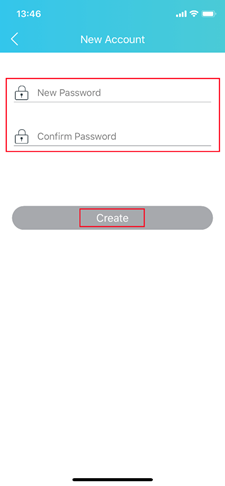
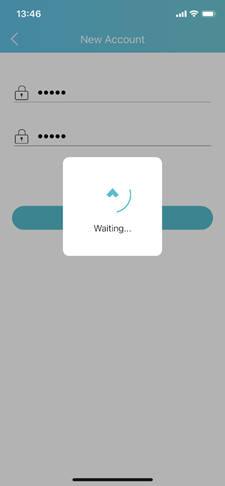

ขั้นตอนที่ 4: เลือกชื่อ Wi-Fi เราเตอร์หลักของคุณ (2.4G และ 5G) และป้อนรหัสผ่าน Wi-Fi ให้ถูกต้องของแต่ละเครือข่าย (สำคัญมาก!) หากเราเตอร์หลักของคุณไม่มีเครือข่าย 5G คุณสามารถข้ามการกำหนดค่าได้
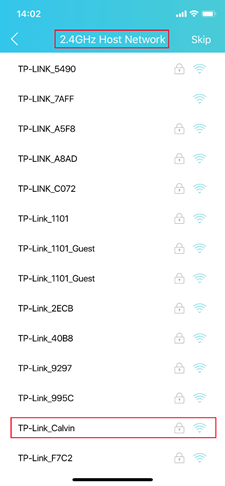
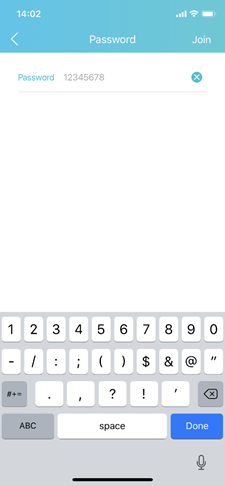
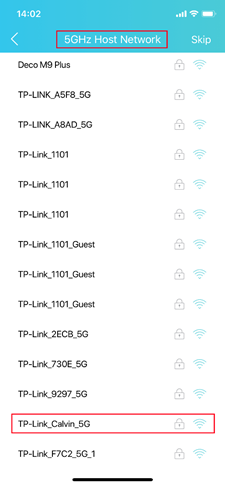
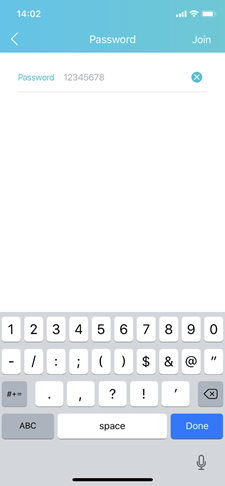
ขั้นตอนที่ 5: กำหนดค่าเครือข่ายเสริมคุณสามารถคลิก“ ชื่อเครือข่าย” เพื่อแก้ไขได้ แต่รหัสผ่านของเครือข่ายเสริมของคุณจะเหมือนกับเครือข่ายโฮสต์ จากนั้นคลิก“ ถัดไป”
หมายเหตุ: Range Extender จะปล่อยเครือข่าย 2.4G / 5G เพื่อขยายพื้นที่ครอบคลุม Wi-Fi ในบ้านของคุณ เราขอแนะนำให้คุณกำหนดค่าชื่อ Wi-Fi ที่แตกต่างกันสำหรับส่วนขยายเช่นเพิ่ม“ _EXT” ในชื่อ Wi-Fi สิ่งนี้จะช่วยให้คุณยืนยันได้ง่ายขึ้นว่าคุณกำหนดค่าตัวขยายได้สำเร็จหรือไม่ และคุณสามารถเปลี่ยนเป็นโฮสต์ Wi-Fi ในภายหลังได้ซึ่งจะทำให้อุปกรณ์ปลายทางของคุณสลับไปมาระหว่างเราเตอร์และตัวขยายอัตโนมัติได้ง่ายขึ้น
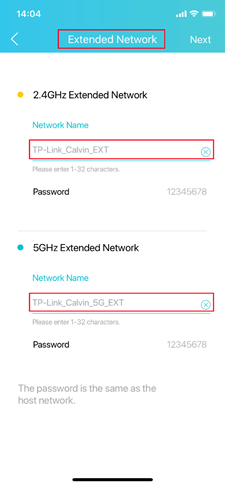
ขั้นตอนที่ 6: ตรวจสอบการกำหนดค่าของคุณรวมถึงการตั้งค่า "เครือข่ายโฮสต์" และ "เครือข่ายเพิ่มเติม" หลังจากนั้นคุณสามารถคลิกเสร็จสิ้นและส่วนขยายจะเริ่มใช้การตั้งค่าของคุณ หน้านี้แสดงชื่อและรหัสผ่าน Wi-Fi ของเราเตอร์หลักและตัวขยายสัญญาณ

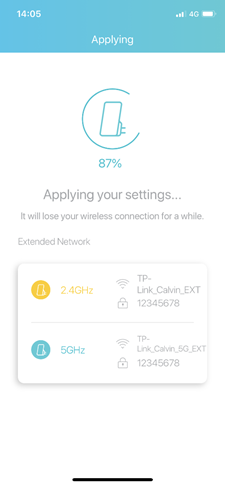
ขั้นตอนที่ 7: ย้ายส่วนขยายของคุณและเชื่อมต่อกับเครือข่ายของคุณอีกครั้ง ตอนนี้ Extender ถูกรีบูทและใช้การตั้งค่าใหม่แล้วโปรดปฏิบัติตามคำแนะนำเพื่อย้ายตำแหน่ง Extender ของคุณและเชื่อมต่อกับเครือข่ายใหม่ของคุณ
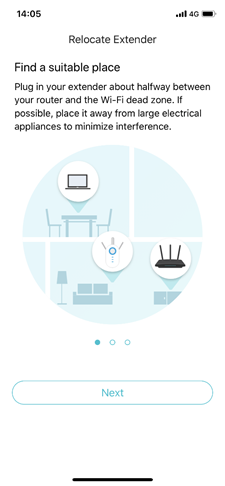

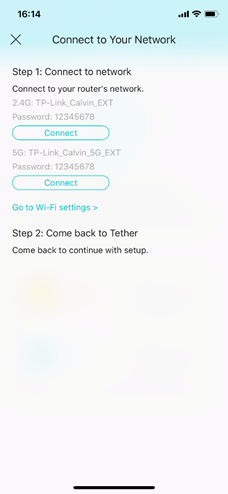
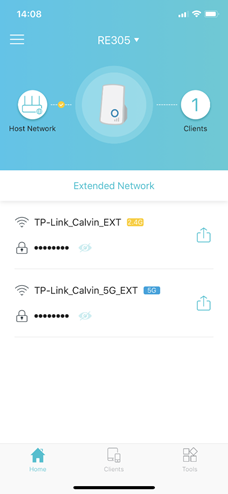
ขั้นตอนเพิ่มเติม 1: ผู้ช่วยด้านตำแหน่ง คุณสามารถใช้ฟังก์ชันนี้เพื่อตรวจสอบว่า Extender ของคุณอยู่ในตำแหน่งที่เหมาะสมหรือไม่
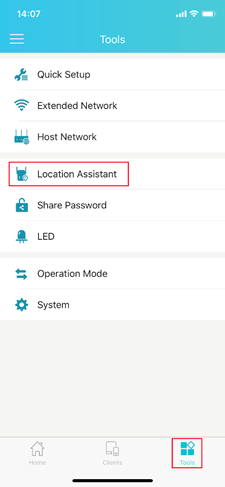
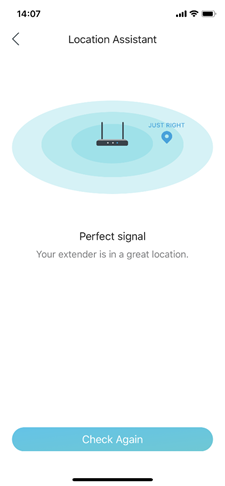
ขั้นตอนเพิ่มเติม 2: แก้ไขชื่อ Wi-Fi ของ Extender ใน Tools-Extended Network คุณสามารถแก้ไขชื่อ Wi-Fi ของ Extender ได้เมื่อชื่อ Wi-Fi ของ Extender นั้นเหมือนกับเราเตอร์หลักของคุณอุปกรณ์ของคุณสามารถสลับได้ง่ายขึ้นระหว่างเราเตอร์หลักและ Extender ของคุณ
Get to know more details of each function and configuration please go to Download Center to download the manual of your product.
เลือกติดตั้งเราเตอร์โมเด็มที่พร้อมช่วยยกระดับการเชื่อมต่อและการใช้งานกล้องวงจรปิด กล้องวงจรปิดไร้สาย cctv digital cctv หุ่นยนต์ดูดฝุ่น หุ่นยนต์ทำความสะอาด ตลอดจนอุปกรณ์ระบบรักษาความปลอดภัย security camera และอุปกรณ์สมาร์ทโฮม ให้มีความเสถียรและเป็นไปได้อย่างมีประสิทธิภาพสูงสุด เลือกติดตั้งเราเตอร์โมเด็ม เราเตอร์ Wi-Fi ประสิทธิภาพสูงจาก TP-Link สุดยอดผู้นำด้านเราเตอร์โมเด็มแบบครบวงจรที่พร้อมรองรับทุกการใช้งานอย่างดีที่สุด
คำถามที่พบบ่อยนี้มีประโยชน์หรือไม่?
ความคิดเห็นของคุณช่วยปรับปรุงเว็บไซต์นี้


